Opzioni di comportamento e formato del campo Data e ora
Questo argomento si applica a Dynamics 365 Customer Engagement (on-premises). Per la versione Power Apps di questo argomento, vedi: Comportamento e formato del campo data e ora
In Dynamics 365 Customer Engagement (on-premises), il tipo di dati Data e ora viene utilizzato in molti campi di entità del sistema. Ad esempio, puoi visualizzare quando un account è stato utilizzato più di recente in un campagna di marketing o la data e l'ora della riassegnazione di un caso. Puoi anche creare entità personalizzate in cui sono inclusi i campi di data e ora. In base a ciò che rappresenta il campo, puoi scegliere tra più comportamenti di campo: Locale utente, Solo data o Indipendente da fuso orario.
Comportamento e formato del campo di data e ora
La tabella seguente contiene informazioni sul comportamento e sul formato del campo di data e ora.
| Comportamento | Formato | Modifica del comportamento del campo |
|---|---|---|
|
Locale utenteNota: questo è il comportamento di tutti i campi di data e ora nelle versioni precedenti. - I valori di campo vengono visualizzati nell'ora locale dell'utente corrente. - Nei servizi Web (SDK), questi valori vengono restituiti in un formato comune del fuso orario UTC. |
Solo data o Data e ora | Nell'interfaccia utente, puoi cambiare il comportamento del campo di entità predefinito da Locale utente a Solo data. Per un elenco di entità e campi, vedere Modifica del comportamento del campo su Solo data durante l'aggiornamento. Puoi modificare il comportamento del campo di entità personalizzato da Locale utente a Solo data o Indipendente da fuso orario. La modifica del comportamento del campo riguarda i valori di campo che vengono aggiunti o modificati dopo che il comportamento del campo è stato modificato. I valori di campo esistenti restano nel database nel formato di fuso orario UTC. Per modificare il comportamento dei valori di campo esistenti da UTC a Solo data, potrebbe essere necessario che lo sviluppatore esegua la modifica a livello di programmazione. Ulteriori informazioni: Convertire il comportamento dei valori esistenti di data e ora nel database. Avviso: prima di modificare il comportamento di un campo esistente di data e ora, devi esaminare tutte le dipendenze del campo, ad esempio le regole di business, i flussi di lavoro e i campi calcolati o di rollup, per assicurarti che non si verifichino problemi a seguito della modifica del comportamento. Dopo aver modificato il comportamento di un campo di data e ora, devi aprire ogni regola di business, flusso di lavoro, campo calcolato e campo di rollup che dipende dal campo modificato, esaminare le informazioni e salvarle in modo da garantire che vengano utilizzati il comportamento e il valore del campo di data e ora più recenti. Puoi limitare la modifica del comportamento del campo impostando la proprietà gestita CanChangeDateTimeBehavior su False. Ulteriori informazioni: Impostare la proprietà gestita per modificare il comportamento di data e ora |
|
Solo data - Il concetto di fuso orario non è applicabile a questo comportamento. I valori del campo vengono visualizzati senza conversione del fuso orario. - La parte dell'ora del valore è sempre 12:00 AM. - La parte della data del valore è archiviata e recuperata come specificato nell'interfaccia utente e nei servizi Web (SDK). |
Solo data | Una volta impostato, il comportamento Solo data non può essere modificato in altri tipi di comportamento. |
|
Indipendente da fuso orario - Il concetto di fuso orario non è applicabile a questo comportamento. I valori del campo vengono visualizzati senza conversione del fuso orario. - I valori di data e ora vengono archiviati e recuperati come specificato nell'interfaccia utente e nei servizi Web (SDK). |
Solo data o Data e ora | Una volta impostato, il comportamento Indipendente da fuso orario non può essere modificato in altri tipi di comportamento. |
Nota
I moduli utilizzano solo il formato data breve specificato nelle opzioni personali. Il formato data estesa è utilizzato nei grafici.
Nota
Per creare un campo di tipo DateTime e specificare un comportamento particolare, in Esplora soluzioni vai a Componenti>Entità. Scegli l'entità e Campi. Nella definizione del campo, seleziona Data e ora nell'elenco a discesa Tipo.
Impostare la proprietà gestita per modificare il comportamento di data e ora
Puoi controllare se il comportamento del campo della data e dell'ora può essere modificato utilizzando la proprietà gestita È possibile modificare il comportamento di data e ora. Se desideri consentire la modifica del comportamento del campo, imposta la proprietà su True; in caso contrario, impostala su False.
Nota
Per impostazione predefinita, per i campi predefiniti di data e ora dell'entità di sistema, la proprietà gestita È possibile modificare il comportamento di data e ora è impostata su False. Per impostazione predefinita, per i campi personalizzati di data e ora, la proprietà è impostata su True.
Per impostare la proprietà gestita, esegui le operazioni seguenti:
Apri Esplora soluzioni, vai a Componenti>Entità, quindi scegli un'entità particolare e scegli Campi. Scegli un campo. Nella barra dei comandi, seleziona Altre azioni e nell'elenco a discesa, scegli Proprietà gestite.
Nella finestra di dialogo Imposta proprietà gestite, seleziona la proprietà È possibile modificare il comportamento di data e ora e scegli True o False. Scegliere Imposta per salvare le impostazioni.
Nella seguente schermata è indicata la proprietà gestita di data e ora.
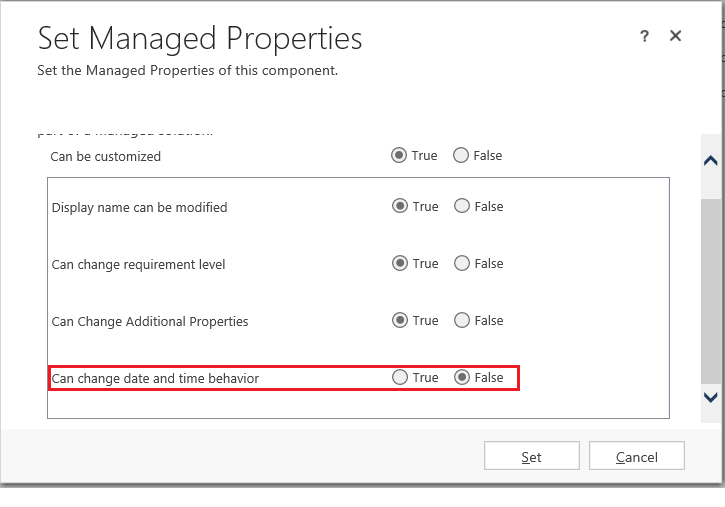
Esempio di Solo data: compleanni e anniversari
Il comportamento Solo data è indicato per i casi in cui le informazioni relative all'ora del giorno e al fuso orario non sono necessarie, ad esempio per compleanni o anniversari. Con questa selezione, tutti gli utenti di app in tutto il mondo vedranno esattamente lo stesso valore di data.
Ad esempio, Kevin e Nancy lavorano nel reparto vendite di Contoso Corporation. Il sistema archivia i dati delle vendite e dei clienti. Kevin, che si trova a New York (GMT-5), crea il record di contatto con la data di nascita 4/1/1970 e assegna il record a Nancy. Nancy, che si trova a Seattle (GMT-8), apre il record il 31 marzo e, poiché non è prevista la conversione del fuso orario nel fuso orario locale, vede la data di nascita del contatto correttamente come 4/1/1970. Tutti gli altri utenti del sistema, indipendentemente dalla località, vedono la data di nascita come 4/1/1970 all'apertura del record del contatto.
Esempio di Indipendente da fuso orario: check-in in hotel
Puoi utilizzare questo comportamento quando le informazioni sul fuso orario non sono richieste, ad esempio per l'ora del check-in in hotel. Con questa selezione, tutti gli utenti di app in tutto il mondo vedranno esattamente lo stesso valore di data e ora.
Ad esempio, Lisa e Rebecca lavorano per una catena di hotel che utilizza l'app per registrare le prenotazioni. Lisa si trova a Seattle (GMT-8). Rebecca si trova a New York (GMT-5). Un cliente chiama Lisa per prenotare una stanza in uno degli hotel della società a New York. Lisa crea un nuovo record di prenotazione, imposta l'ora prevista del check-in su 12/10/2014 alle 11:00 AM e salva il record. Il cliente arriva all'hotel a New York all'ora prevista. Rebecca, alla reception dell'hotel locale, visualizza il record di prenotazione, vede l'ora prevista per il check-in come 12/10/2014 alle 11:00 AM e accoglie il cliente nell'hotel.
Considerazioni speciali per i campi di data e ora
Tutti i campi predefiniti e personalizzati di data e ora supportano valori precedenti al 1900 per impostazione predefinita
I campi data e ora supportano valori risalenti fino a 1/1/1753 12:00 AM.
Verifica della validità dei campi calcolati e di rollup dopo la modifica del comportamento del campo
Dopo aver modificato il comportamento di un campo calcolato o di un campo di rollup, salva la definizione del campo per verificare che il campo sia valido. Per salvare, utilizza l'editor dei campi. In Esplora soluzioni vai a Componenti>Entità>Entità X>Campi Nel modulo del campo, seleziona il pulsante Modifica accanto all'elenco a discesa Tipo di campo. Ulteriori informazioni: Definire campi calcolati e Definire i campi di rollup.
Modifica del comportamento del campo su Solo data durante l'aggiornamento
Per impostazione predefinita, i campi di data e ora Data creazione e Data modifica per le entità predefinite di sistema e le entità personalizzate sono impostati sul comportamento Locale utente. La proprietà gestita CanChangeDateTimeBehavior per questi campi è impostata su False. Non puoi modificare il comportamento di questi campi.
Per impostazioni predefinita, i seguenti campi data e ora predefiniti sono impostati sul comportamento Solo data, e la proprietà gestita CanChangeDateTimeBehavior è impostata su False.
| Nome campo | Nome entità |
|---|---|
| Anniversario | Contatto |
| Data di nascita | Contatto |
| Data di scadenza | Fattura |
| Est. Data chiusura | Lead |
| Data chiusura effettiva | Opportunità |
| Est. Data chiusura | Opportunità |
| Data decisione finale | Opportunità |
| Valido da | Prodotto |
| Valido fino a | Prodotto |
| Data chiusura | Offerta |
| Scadenza | Offerta |
Gli operatori di query di data e ora non sono supportati per il comportamento Solo data
I seguenti operatori di query relativi a data e ora non sono validi per il comportamento Solo data. La conversione del fuso orario non si verifica e l'ora è sempre impostata su 12:00 AM. Viene generato un errore di eccezione di operatore non valido quando uno di questi operatori viene utilizzato nella query.
Oltre X minuti fa
Oltre X ore fa
Ultime X ore
Prossime X ore
Si applica alle seguenti posizioni nell'interfaccia utente:
ricerca avanzata
Editor di visualizzazioni salvate
Passaggio di query Dynamics 365 in una finestra di dialogo
Editor di filtri offline di client Outlook
Creazione guidata report
Filtri personalizzati in una colonna nella Ricerca avanzata
Il comportamento del campo di data e ora cambia durante l'importazione di una soluzione
Durante l'importazione di una soluzione, puoi solo cambiare il comportamento del campo di data e ora da Locale utente a Solo data o Indipendente da fuso orario se stai importando una soluzione non gestita o una soluzione gestita proprietaria del campo.